

ここは iPhone / iPad トラブル対処法 の1ページです。
他のトラブルについては 索引ページ をご覧下さい。
「公衆無線 LAN」(Wi-Fi スポット)とは、駅やレストラン、コンビニなどに設置されている、外出先で使える Wi-Fi 電波のことです。
通常、Wi-Fi に接続するにはパスワードが必要ですが、公衆無線 LAN は設定を行っておけば、パスワードなしで繋げられます。
誰でも無条件で使える訳ではありませんが、ドコモ・au・ソフトバンクの大手携帯会社は、それぞれ契約者向けに独自の公衆無線 LAN サービスを提供しています。
ドコモの公衆無線 LAN(docomo Wi-Fi)は、接続に設定は必要ありません。
「SIM 認証」と呼ばれる機能で自動的に端末が判別されるため、設定の「Wi-Fi」を選んで「0001docomo」を選択するだけで OK です。
docomo の公式の案内は こちら をご覧下さい。
au の公衆無線 LAN(au Wi-Fi SPOT)は「au Wi-Fi 接続ツール」を使い、接続を行うための設定(プロファイル)を導入しなければなりません。
この案内は au 公式ページの こちら をご覧下さい。
設定完了後は、接続ツールアプリを使わなくても繋げられます。
ソフトバンクの公衆無線 LAN(ソフトバンク Wi-Fi スポット)は、電話回線でソフトバンクのサイトにアクセスし「iPhone 一括設定」を行う必要があります。
手順はやや複雑なので、公式案内ページ の こちら で確認して下さい。
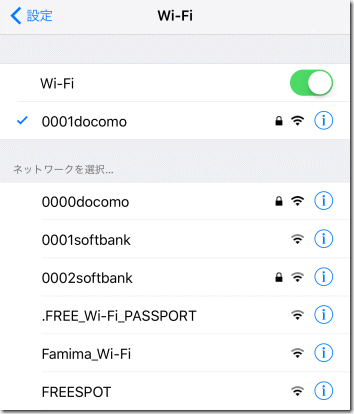
※docomo の公衆無線 LAN(0001docomo)に接続しているところ。
softbank の公衆無線 LAN の名前も見えます。FREE_Wi-Fi_PASSPORT は外国人用。
他にもコンビニ(ファミマ)の Wi-Fi や、無料の無線 LAN サービスの名前があります。
どの電話会社の公衆無線 LAN も、一度接続すれば、以後は電波の届く範囲に行くだけで自動で繋がるようになります。
なお、docomo の公衆無線 LAN に繋がらなくなった時は、Wi-Fi の 0001docomo を選んで一番上の「ネットワーク設定を削除」を選択。
その後に改めて 0001docomo に接続して下さい。
コンビニの場合は Wi-Fi に接続後にブラウザ(Safari)を起動し、ページを更新、表示される案内に従って会員登録やログインを行う必要があります。
これについては各コンビニの解説ページをご覧下さい。
他に FREESPOT と呼ばれる、誰でも接続できる無料 Wi-Fi サービスがあります。
手続きなしで簡単に利用できますが、セキュリティには注意して下さい。
FREESPOT の詳細は 公式サイト 及び iPhone 接続方法 をご覧下さい。
東海道新幹線の公衆無線 LAN は こちら で案内されています。
(ただし新幹線の無線 LAN はすごく遅いです・・・)
なお、セキュリティのため、公衆無線 LAN でのクレジットカードやネットバンクの利用はしないようにしましょう。
| Tweet |
|
| SITE PV |